이따금 특정 웹사이트가 접속되지 않는 경우가 있습니다. 컴퓨터가 네트워크를 사용할 때 일반적으로 IP주소와 DNS서버 주소를 자동으로 부여받게 되는데.. DNS서버 주소의 경우, 대부분 국내 통신사의 DNS서버 주소를 부여받습니다. DNS서버란 것은 인터넷상에 존재하는 웹사이트를 찾아가도록 해당서버의 IP를 알려주는 역할을 하는데 국내 통신사의 DNS서버를 이용할 경우, 여러가지 이유로 특정 사이트를 접속하지 못하도록 차단(?)하게 되는 일이 발생합니다.
아래 화면은 국내 통신사 DNS서버를 이용한 상태에서 토렌트킴에 접속을 시도한 이미지입니다. 기본적으로 접속이 되지 않고.. [고급]버튼을 이용하여 그래도 접속해보면 차단페이지로 연결이 되더군요..
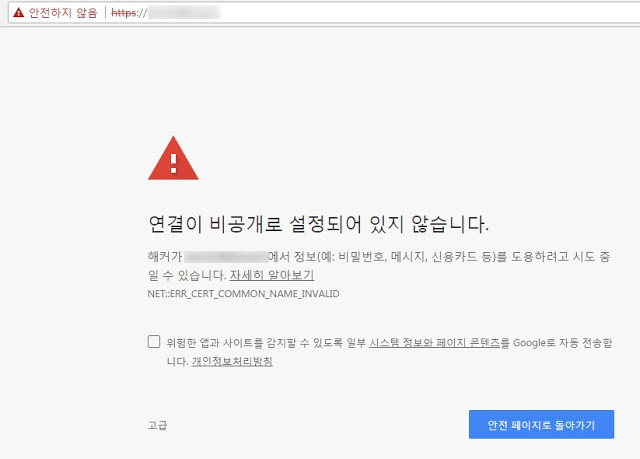
현재 DNS서버주소가 무엇으로 설정되어있는지 확인해보도록 하겠습니다. 명령창에서 ipconfig /all 이라고 치시면 현재 설정된 dns서버 주소를 확인하실 수 있습니다. DNS서버란에 보이는 주소인 168.126.63.1과 168.126.63.2 는 KT의 DNS서버 주소입니다 .
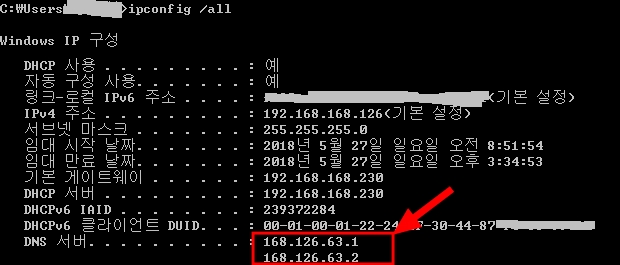
차단하는 방법에는 여러가지가 있을 수 있는데 이글은 DNS서버에 의한 차단이 되었을 때 사용할 수 있는 방법을 다루고 있습니다. DNS서버가 아닌 다른 방법으로 차단된 경우라면 이 글의 안내가 유효하지 않을 수 있으니 참고하시기 바랍니다
■ DNS서버 주소를 구글DNS서버로 변경하는 방법
※ 아래 화면은 윈도우7에서 화면캡쳐를 하였습니다. 윈도우10 화면은 약간 차이가 있습니다.
1. 트레이의 네트워크 아이콘에 마우스를 올리고 우클릭하면 팝업 메뉴가 나타납니다
2. 팝업메뉴에서 ‘네트워크 및 공유센터 열기’메뉴를 선택해주세요
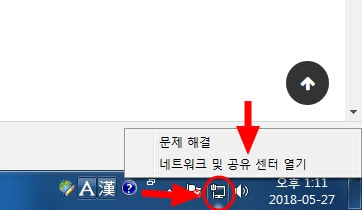
3. 화면 좌상단의 ‘어댑터설정변경’을 선택해주세요
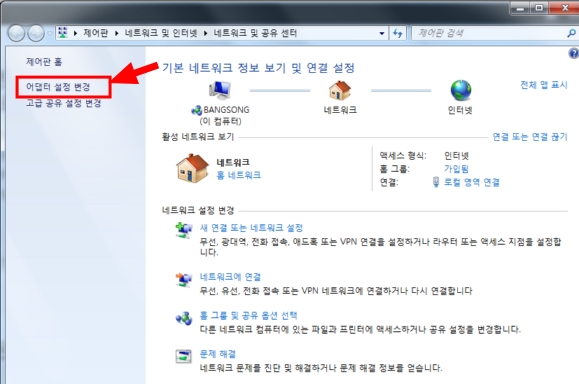
4. 사용하고 있는 네트워크 인터페이스에 마우스를 올려서 우클릭하시고 ‘속성’메뉴를 선택하세요
※ 컴퓨터에 따라서 여러개의 네트워크 인터페이스가 나타날 수 있는데.. 현재 사용중인 것으로 선택하셔야 적용이 됩니다.
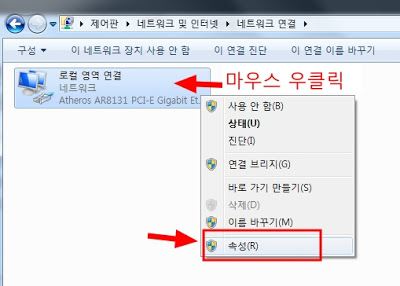
5. IPv4 항목을 마우스로 선택하고 [속성] 아이콘을 클릭해주세요
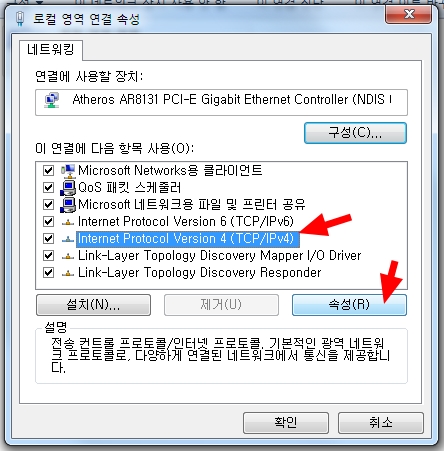
5. ‘다음 DNS서버 주소 사용’ 항목을 선택하시고.. 구글DNS서버주소를 입력하시고 [확인]버튼을 클릭해주세요
※ 기본DNS서버는 8.8.8.8로 입력하시고 보조DNS서버로 168.126.63.1을 입력해주세요.. 보조DNS서버는 기본DNS서버가 조회하지 못하는 경우 사용됩니다.
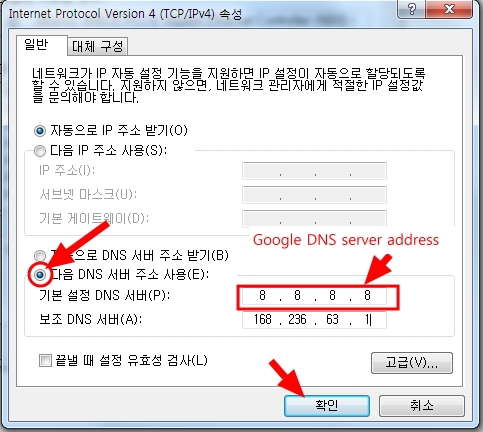
이제 여러분의 컴퓨터는 이제 인터넷상의 웹사이트를 찾아갈 때 맨먼저 구글DNS서버에게 어떤 아이피주소로 찾아가야 하는지 묻게 됩니다. 국내 DNS서버에서 차단한 서버도 이렇게 하면 찾아갈 수 있는 방법이 생기는 것이죠..
차단되고 있던 토렌트킴 사이트에 과연 접속이 되는지 확인해봐야할 차례입니다. 다시 동일한 주소로 접속을 해보았습니다. 변경후에는 차단 페이지가 아닌 정상적인 웹페이지가 나타납니다. “‘성공”~~했네요.
지금 바로 사이트 접속해보세요~!
■ 연관 포스팅
- 추천 토렌트 사이트를 순위를 공유합니다
- 토렌트 동영상 파일명으로 화질 및 음질 확인하는 방법
- 토렌트 사이트의 다운로드 링크 유형 및 다운로드하는 방법
- 무료 모바일 VPN 우회 어플 추천 TOP 7
- 차단된 사이트를 열어주는 웹프록시 사이트 및 사용법
- 차단 우회 접속할 수 있게 해주는 모바일 웹 브라우저
- 크롬에서 VPN접속을 가능하게 해주는 플러그인